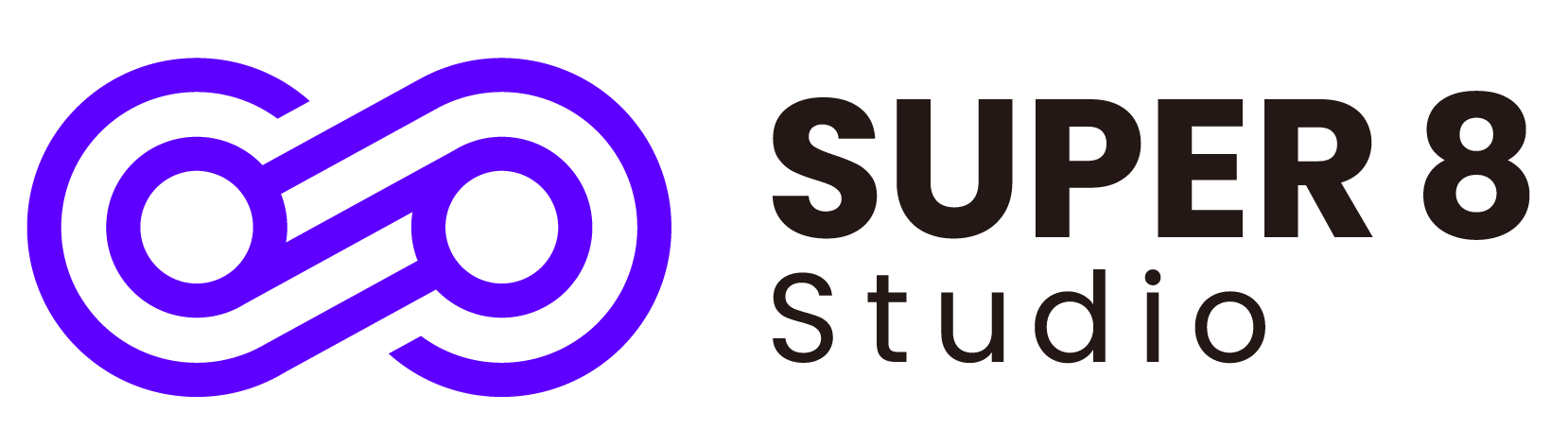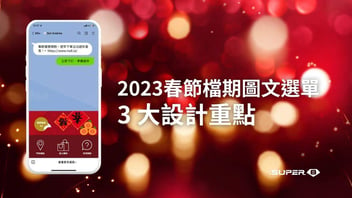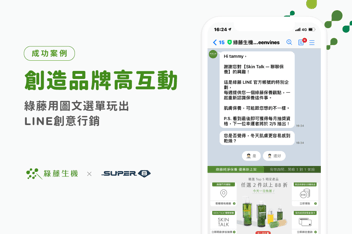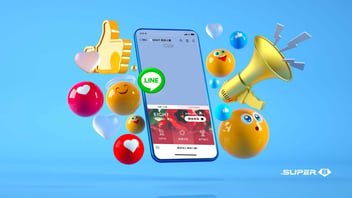LINE 圖文選單就像是一個小型官網,引導好友更方便地使用品牌 LINE OA官方帳號,例如前往查看官網、產品諮詢、找尋附近門市等等,培養顧客忠誠度同時也能提高銷售轉換率。
LINE 圖文選單是什麼?
LINE 圖文選單是顯示在 LINE 聊天畫面下方的選單,當顧客加入品牌 LINE OA 官方帳號成為好友,第一眼看到的就是「LINE 圖文選單」。
新加入 LINE 官方帳號的好友一定會優先看圖文選單,因此我們會持續更新圖文選單,現在我們 60% 的線上轉單,是來自圖文選單的流量。—— 小草作,品牌總監廖曉明
LINE 行銷基礎技巧
掌握 LINE 行銷基本功對於在 LINE 官方帳號進行行銷活動是非常重要的,我們整理出接觸 LINE 行銷的起手式分別是:設定新好友歡迎訊息、設定圖文選單和使用群發訊息功能。這部份內容將會提供在 LINE 官方後台以及 Super 8 二個平台上的功能介紹和設置步驟,幫助你更清楚知道 Super 8 與 LINE 官方後台的差異。
設定 LINE 圖文選單 3 個好處
在 LINE 圖文選單上,可以設定不同按鈕來呼叫功能、連結網站導流導購;觸發聊天機器人推展對話式行銷,或者引導對話問答,藉此蒐集好友喜好,作為後續分眾行銷的受眾依據。
1. 提升好友體驗、增加互動
透過圖文選單,好友可以透過點擊選單中的按鈕,更快速地了解你的產品或服務,甚至是進行會員綁定、查詢訂單、觸發 FAQ 常見問題 LINE 聊天機器人等等。
2. 免費行銷版位
不論是新品上市或者檔期優惠活動,圖文選單都能幫助品牌讓好友獲得最新資訊,搭配 LINE 群發訊息使顧客打開訊息,可以有效提升行銷活動被看到的機會。LINE 行銷最需要把握的免費行銷版位!
3. 蒐集好友喜好
在 Super 8,可以針對圖文選單上的每一個按鈕設定自動貼標的內容,當 LINE 好友點按時就能夠自動貼標。搭配「分眾圖文選單」,自動分眾的效果更好。
【最詳盡的 LINE 圖文選單解析與案例】
- LINE 圖文選單尺寸及設定全攻略!多層圖文選單、自訂按鈕位置,圖文選單設計提升導流效果
- LINE 圖文選單 3 大設計重點,提升圖文選單效果
- 打造品牌高互動!綠藤生機用 Super 8 圖文選單玩出創意 LINE 行銷
LINE 圖文選單:官方後台設置步驟教學
LINE 官方後台的主頁上,點選左側選單的「聊天室相關」即可顯示「圖文選單」選項,點擊後視窗就會顯示引導到編輯頁面,依序完成編輯頁面上的設定即可完成。
❗ LINE 官方後台僅提供制式版型的圖文選單,不能自由框選格子位置,而且最多只能設定六個格子,同時不支援多層圖文選單。

圖片來源:截圖自 LINE 官方帳號管理頁面
LINE 圖文選單:Super 8 設置步驟教學
Step1.
首先請至「組織設定」即可看到「圖文選單群設定」,點擊「新增圖文選單群」進入編輯。
Step 2.
先完成圖文選單的基本設定,包括「圖文選單群名稱」、「選單顯示時間」、「預設顯示」是展開或收合、「顯示對象」為所有客戶或有標籤的客戶。(Super 8 也支援分眾圖文選單的設置,點我看詳細教學)
Step 3.
選定版型後即可設定每個按鈕對應的動作:回傳文字、開啟連結、切換圖文選單,或是不設定動作。

Step 4.
設定點擊對應動作後,LINE 行銷專家都會進一步設定點擊後自動貼標,可以直接輸入文字,即可設定自動貼標的內容。

Step 5.
若是想要 LINE 官方帳號圖文選單可以切換,就會有第 5 步驟。
最常見是設定 2~3 層圖文選單,所以請先準備好對應數量的底圖圖片。先新增流程並且替流程命名,分別在不同的圖文選單設定按鈕範圍,並且選擇「切換圖文選單」到指定流程。(詳細教學點我)
Step 6.
以上都設定完成就可以點擊右上角的「儲存並發佈」,實際發佈到品牌官方 LINE 帳號。
LINE 圖文選單:成功案例
綠藤生機是台灣知名美妝保養品牌,透過 Super 8 的圖文選單功能串接多組聊天機器人,製作具有創意的雙層式圖文選單,選單資訊包含門市地點查詢、會員專區、保養知識等,促使顧客與品牌互動,享受更便利的數位服務,提高顧客回購的意願
閱讀更多:打造品牌高互動!綠藤生機用 Super 8 圖文選單玩出創意 LINE 行銷
.png?width=960&height=640&name=blog_0203%E7%B6%A0%E8%97%A4%20(1).png)